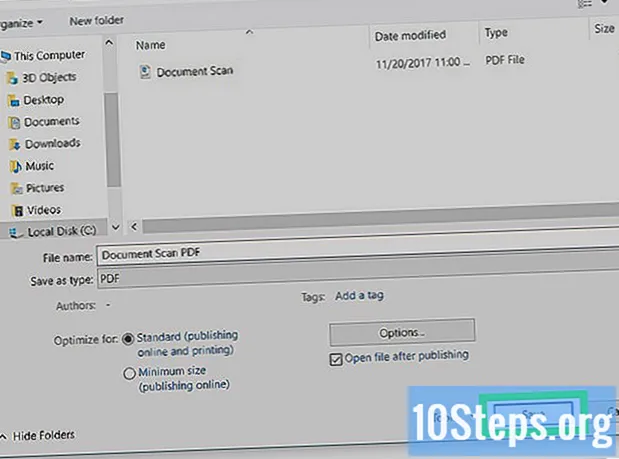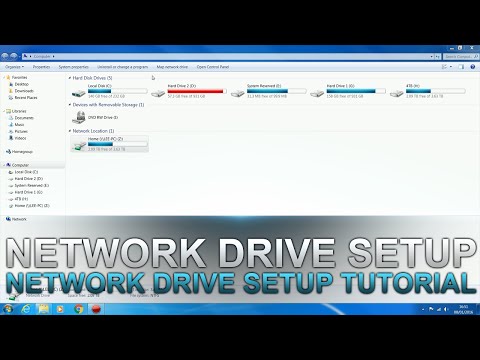
विषय
- चरणों
- विधि 1 Windows Vista / 7/8 में नेटवर्क ड्राइव कनेक्ट करें
- विधि 2 macOS के तहत एक नेटवर्क ड्राइव कनेक्ट करें
- विधि 3 Windows XP / 2000 में नेटवर्क ड्राइव कनेक्ट करें
एक फ़ोल्डर को नेटवर्क से कनेक्ट करना एक साझा स्थान बनाता है जिसे नेटवर्क पर कोई भी आसानी से एक्सेस कर सकता है। आपके पास और आपके सहकर्मियों के लिए एक सहयोगी स्थान बनाने के लिए, आपके द्वारा उपयोग किए जाने वाले भंडारण को बढ़ाने के लिए आप दूसरे कंप्यूटर से ड्राइव को अपने नेटवर्क से कनेक्ट कर सकते हैं।
चरणों
विधि 1 Windows Vista / 7/8 में नेटवर्क ड्राइव कनेक्ट करें
- खुला है कंप्यूटर अपने जुड़े ड्राइव को देखने के लिए। मेनू पर क्लिक करें प्रारंभ, तो पर कंप्यूटर। यह आपके सभी पाठकों को प्रदर्शित करने वाली एक विंडो खोलेगा। खोलने के लिए कंप्यूटर विंडोज 8 में, टाइप करें कंप्यूटर जब आप स्टार्टअप स्क्रीन पर हों और क्लिक करें कंप्यूटर खोज परिणामों में।
-

कनेक्ट नेटवर्क ड्राइव पर क्लिक करें। यह बटन शीर्ष क्षैतिज मेनू बार के दाईं ओर स्थित है। इस बटन पर क्लिक करने से कनेक्ट नेटवर्क ड्राइव विंडो खुल जाएगी।- विंडोज 8 में, टैब पर क्लिक करें कंप्यूटर, फिर चयन करें पर लॉग ऑन करें एक नेटवर्क ड्राइव।
-

पाठक के लिए एक पत्र का चयन करें। यह वह पत्र है जो पाठक की पहचान करने के लिए नेटवर्क पर दिखाई देगा। मौजूदा भौतिक ड्राइव के साथ संघर्ष से बचने के लिए वर्णमाला के अंत के पास एक पत्र चुनें। -

वह फ़ोल्डर चुनें, जिससे आप कनेक्ट करना चाहते हैं। आप या तो फ़ील्ड में स्थान दर्ज कर सकते हैं computername path of फ़ोल्डर टाइप करके या आप बटन पर क्लिक कर सकते हैं ब्राउज़ करें ... और उस फ़ोल्डर में नेविगेट करें जिसे आप ड्राइव के रूप में कनेक्ट करना चाहते हैं।- नेटवर्क ड्राइव के रूप में इसे कनेक्ट करने के लिए आपके फ़ोल्डर को साझा किया जाना चाहिए। ऐसा करने के लिए, इच्छित फ़ोल्डर पर राइट-क्लिक करें और चुनें गुण मेनू में। टैब पर क्लिक करें बंटवारे, फिर क्लिक करें उन्नत साझाकरण ... खुलने वाली विंडो में, चयन करें इस फ़ोल्डर को साझा करें और क्लिक करें ठीक.
- यदि आप किसी ऐसे नेटवर्क पर साझा किए गए फ़ोल्डर से कनेक्ट हो रहे हैं जो आपके कंप्यूटर पर नहीं है, तो आपको लॉगिन क्रेडेंशियल प्रदान करने की आवश्यकता हो सकती है। बॉक्स को चेक करें विभिन्न पहचान जानकारी का उपयोग कर लॉग इन करें और अपनी लॉगिन जानकारी दर्ज करें। यदि आप उपयोगकर्ता नाम और पासवर्ड नहीं जानते हैं तो अपने नेटवर्क व्यवस्थापक से परामर्श करें।
विधि 2 macOS के तहत एक नेटवर्क ड्राइव कनेक्ट करें
-

खोलें खोजक. खोजक आमतौर पर डॉक में स्थित होता है। प्रेस कमान + के खिड़की खोलने के लिए सर्वर से कनेक्शन। उस साझा ड्राइव का स्थान दर्ज करें जिसे आप कनेक्ट करना चाहते हैं। निम्न प्रारूप में स्थान दर्ज करें: // संगणना / पथ / से / फ़ोल्डर। पर क्लिक करें पर लॉग ऑन करें.- इसे नेटवर्क ड्राइव के रूप में कनेक्ट करने के लिए फ़ोल्डर को साझा किया जाना चाहिए।
- यदि फ़ोल्डर संरक्षित किया गया है तो आपको लॉगिन क्रेडेंशियल प्रदान करना पड़ सकता है।
-

रिबूट पर फिर से माउंट करने के लिए ड्राइव को कॉन्फ़िगर करें। यदि आप इसे वैसे ही छोड़ देते हैं, तो अगली बार जब आप रिबूट करेंगे या नेटवर्क से जुड़ेंगे तो ड्राइव को माउंट नहीं किया जाएगा। आपको इसे अपने कनेक्शन तत्वों में जोड़ना होगा ताकि यह फिर से दिखाई दे। -

मेनू पर क्लिक करें सेब. चुनना सिस्टम प्राथमिकताएँ उसके बाद क्लिक करें खातों। खुला है लॉगिन विकल्प इसके बाद बटन पर क्लिक करें + नेटवर्क ड्राइव जोड़ने के लिए। ड्राइव ढूंढें और क्लिक करें जोड़ना.- एक मौका है कि आपका खिलाड़ी डेस्कटॉप पर दिखाई नहीं देगा। इस समस्या को हल करने के लिए, खोजक खोलें और फिर खोजक प्राथमिकताएँ दबाव आदेश +। लंबे समय का चयन करें सामान्य और बॉक्स को चेक करें कनेक्टेड सर्वर। पाठक को अब आपके डेस्कटॉप पर दिखाई देना चाहिए।
विधि 3 Windows XP / 2000 में नेटवर्क ड्राइव कनेक्ट करें
-

उन्हें खोलें नेटवर्क पसंदीदा. बटन पर क्लिक करें प्रारंभ और चुनें नेटवर्क पसंदीदा। पर क्लिक करें पूरा नेटवर्क मेनू में अन्य स्थान बाएं नेविगेशन फ़्रेम में। उस डोमेन या कार्यसमूह का चयन करें जिसमें आपके द्वारा ब्राउज़ की जाने वाली कंप्यूटर की साझा फ़ाइलें हैं। -

विंडो खोलें एक नेटवर्क ड्राइव कनेक्ट करें. उस नेटवर्क फ़ोल्डर को राइट-क्लिक करें जिसे आप कनेक्ट करना चाहते हैं और चुनें एक नेटवर्क ड्राइव कनेक्ट करें मेनू में। यह डायलॉग बॉक्स खोलेगा एक नेटवर्क ड्राइव कनेक्ट करें. -

पाठक के लिए एक पत्र का चयन करें। पाठकों की सूची से एक पत्र का चयन करें और बॉक्स की जांच करें लॉगऑन पर वापस लॉग इन करें यदि आप चाहते हैं कि हर बार जब आप रिबूट करें या नेटवर्क को फिर से कनेक्ट करें तो ड्राइव दिखाई दे। पर क्लिक करें अंत.- मौजूदा डिस्क के साथ संघर्ष से बचने के लिए वर्णमाला के अंत के पास एक पत्र चुनें।
- यदि आप एक संरक्षित फ़ोल्डर से कनेक्ट करते हैं, तो आपको इसे एक्सेस करने के लिए प्रमाणित करने की आवश्यकता हो सकती है। ऐसा करने के लिए, लिंक पर क्लिक करें किसी भिन्न उपयोगकर्ता नाम से साइन इन करें फिर उपयोगकर्ता नाम और पासवर्ड दर्ज करें। यदि आप अपनी कनेक्शन जानकारी नहीं जानते हैं, तो अपने नेटवर्क व्यवस्थापक से परामर्श करें।

- नेटवर्क ड्राइव कनेक्ट करने के लिए आपको व्यवस्थापक विशेषाधिकारों के साथ लॉग ऑन करना होगा।